Final Cut Pro 包括用于编辑音频片段或多个音频通道的工具。您可以采用两种方式编辑音频,详述如下。
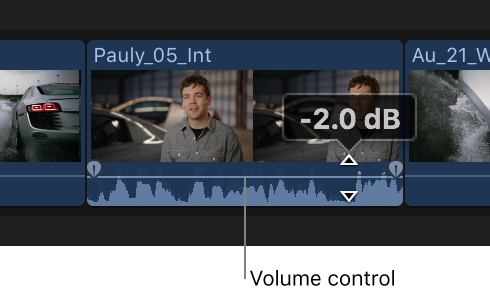
片段层次音频编辑
您可以对整个片段进行音频调整和编辑。在此层次,音频调整和效果被应用到整个片段,包括片段内的任何音频通道。Final Cut Pro 会保留您对单个音频通道所做的任何调整。这意味着,如果降低单个通道的音量,但提高整个片段的音量,单个通道的音量将提高,但与片段中其他通道的音量成比例。
如果源媒体仅包含一个或两个音频通道或正在编辑纯音频片段,则可能只需要在此层次进行调整和编辑。
高级多通道音频编辑
Final Cut Pro 会自动根据片段的通道配置方式,将通道分组为音频组件。您可以展开片段的音频部分,以在单个通道层次显示和编辑音频组件。这可让您将不同的效果应用到不同的组件,并且简化进行单个麦克风输入的快速声音剪除或其他精细调整的流程。
【重要事项】许多数码音频文件格式(如 AAC 和 MP3)使用交错立体声文件,其中不包含单独的左右通道。这些文件显示为单个音频组件,除非更改片段的通道配置。
在 Final Cut Pro 中编辑音频组件时,请记住以下内容:
- 您可以在“音频”检查器的“音频配置”部分中查看和更改片段的音频通道配置。您可以启用或停用音频组件以及以单声道、立体声和环绕声格式配置通道。请参阅配置音频通道。
- 借助范围选择工具,您可以快速在音频组件内选择范围,以找到要编辑的音频。
- 显示同步片段、多机位片段和复合片段的音频组件时,Final Cut Pro 会显示角色组件,让您可以像编辑标准组件一样进行编辑。请参阅处理复合片段、多机位片段和同步片段中的音频角色。
- 音频组件的编辑方式与整个片段的编辑方式相同。您可以:
- 打开片段浏览和音频浏览时,浏览单个组件。请参阅浏览媒体。
- 调整组件的音量。请参阅调整音量。
- 通过停用或静音全部或部分组件来使组件的音频静音。这是从组件中移除不想要的声音的最快方法。请参阅使音频片段单独播放和静音。
- 修剪组件的开始点和结束点。请参阅延长或缩短片段。
- 对相邻的音频组件执行卷动式编辑。请参阅使用“修剪”工具进行卷动式编辑。
- 应用淡入淡出或使用渐变控制柄使音频在音频组件的开头淡入或使音频在结尾淡出。请参阅使音频淡入或淡出。
- 设定各个组件的声音声相。请参阅设定音频声相。
- 将角色(特别是子角色)分配给组件。请参阅角色概述和查看和重新分配角色。
- 添加或调整单个组件的音频效果。请参阅添加音频效果或调整音频效果。
- 使用关键帧调整单个组件的音频效果。请参阅使用关键帧调整音频效果。
有关多通道音频编辑工作流程的示例,请参阅多通道音频编辑示例。
